打印机常见故障处理办法
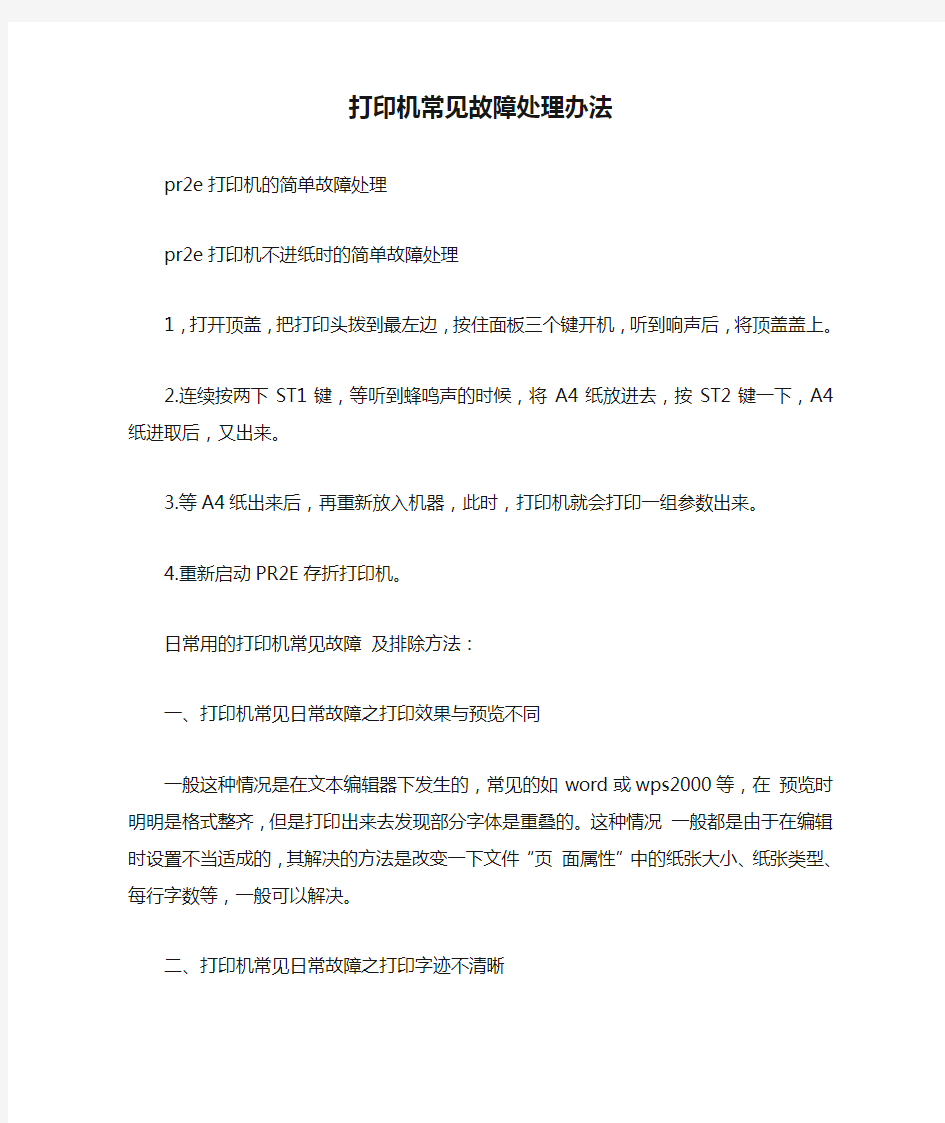
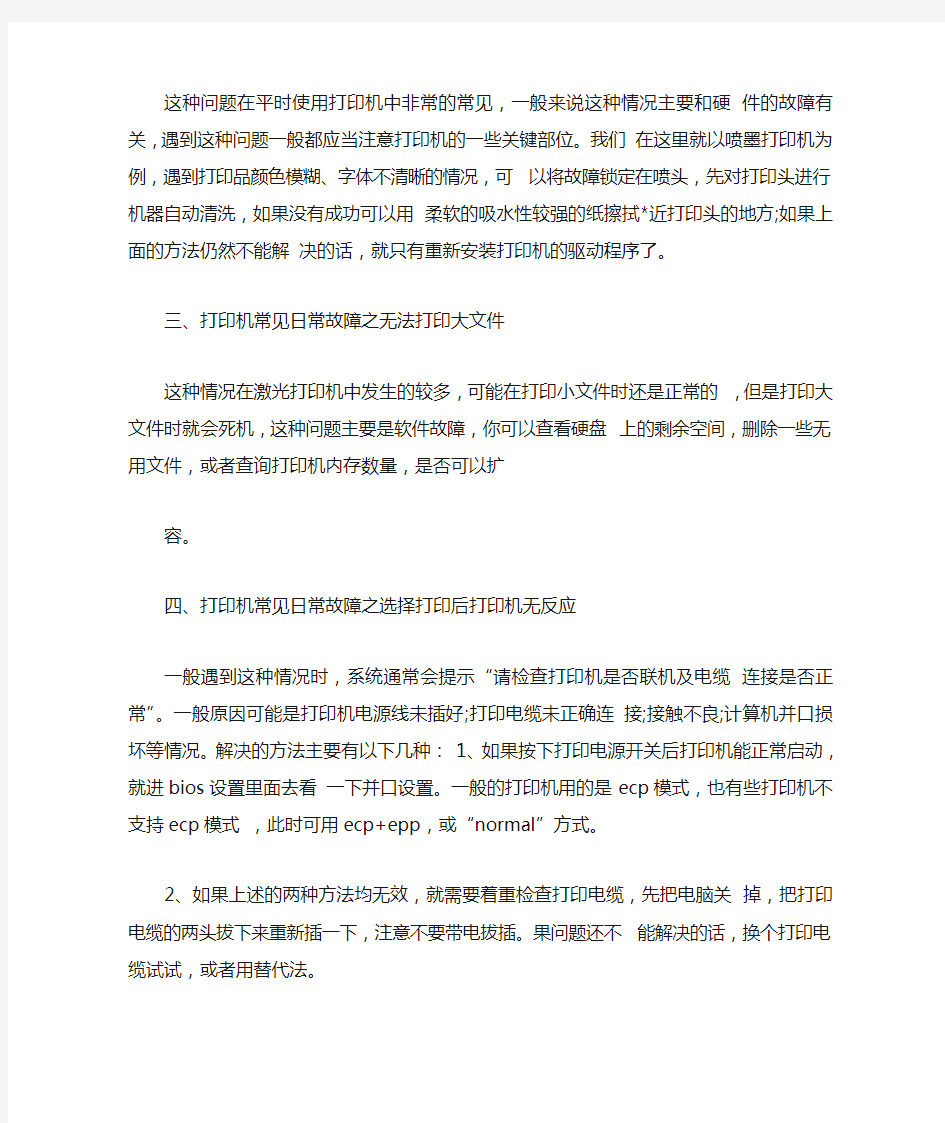
打印机常见故障处理办法
pr2e打印机的简单故障处理
pr2e打印机不进纸时的简单故障处理
1,打开顶盖,把打印头拨到最左边,按住面板三个键开机,听到响声后,将顶盖盖上。
2.连续按两下ST1键,等听到蜂鸣声的时候,将A4纸放进去,按ST2键一下,A4纸进取后,又出来。
3.等A4纸出来后,再重新放入机器,此时,打印机就会打印一组参数出来。
4.重新启动PR2E存折打印机。
日常用的打印机常见故障及排除方法:
一、打印机常见日常故障之打印效果与预览不同
一般这种情况是在文本编辑器下发生的,常见的如word或wps2000等,在预览时明明是格式整齐,但是打印出来去发现部分字体是重叠的。这种情况一般都是由于在编辑时设置不当适成的,其解决的方法是改变一下文件“页面属性”中的纸张大小、纸张类型、每行字数等,一般可以解决。
二、打印机常见日常故障之打印字迹不清晰
这种问题在平时使用打印机中非常的常见,一般来说这种情况主要和硬件的故障有关,遇到这种问题一般都应当注意打印机的一些关键部位。我们在这里就以喷墨打印机为例,遇到打印品颜色模糊、字体不清晰的情况,可以将故障锁定在喷头,先对打印头进行机器自动清洗,如果没有成功可以用柔软的吸水性较强的纸擦拭*近打印头的地方;如果上面的方法仍然不能解决的话,就只有重新安装打印机的驱动程序了。
三、打印机常见日常故障之无法打印大文件
这种情况在激光打印机中发生的较多,可能在打印小文件时还是正常的,但是打印大文件时就会死机,这种问题主要是软件故障,你可以查看硬盘上的剩余空间,删除一些无用文件,或者查询打印机内存数量,是否可以扩
容。
四、打印机常见日常故障之选择打印后打印机无反应
一般遇到这种情况时,系统通常会提示“请检查打印机是否联机及电缆连接是否正常”。一般原因可能是打印机电源线未插好;打印电缆未正确连接;接触不良;计算机并口损坏等情况。解决的方法主要有以下几种:1、如果按下打印电源开关后打印机能正常启动,就进bios设置里面去看一下并口设置。一般的打印机用的是ecp模式,也有些打印机不支持ecp 模式,此时可用ecp+epp,或“normal”方式。
2、如果上述的两种方法均无效,就需要着重检查打印电缆,先把电脑关掉,把打印电缆的两头拔下来重新插一下,注意不要带电拔插。果问题还不能解决的话,换个打印电缆试试,或者用替代法。
五、打印机常见日常故障之打印不完全
如果您遇到这样的问题,可以肯定地说是由软件故障引起的,可以在windows95/98内更改打印接口设置,依次选择“开始→设置→控制面板→系统→设备管理→端口→打印机端口→驱动程序→更改驱动程序→显示所有设备”,将“ecp打印端口”改成“打印机端口”后确认。
打印机常见硬件故障及处理方法:
症状一:打印机不装纸,. 装纸后还出现缺纸报警声,装一张纸胶辊不拉纸,需要装两张以上的纸胶辊才可以拉纸。原因分析一般针式或喷墨式打印机的字辊下都装有一个光电传感器,来检测是否缺纸。在正常的情况下,装纸后光电传感器感触到纸张的存
在,产生一个电讯号返回,控制面板上就给出一个有纸的信号。如果光电传感器长时间没有清洁,光电传感器表面就会附有纸屑、灰尘等,使传感器表面脏污,不能正确地感光,就会出现误报。以上这几种现象基本是同一问题,光电传感器表面脏污所致。
处理办法拔掉电源,打开机盖。对于大多数针式打印机(如epson lq- 1600k、star-3200等),拿掉上盖板后,要先把与打印头平行*在打印头下部的一块小盖板拿掉(大约有20多厘米长1厘米宽),把打印头推至这中间( 喷墨式打印机一般没有此小盖板),这样可以拿掉上盖,否则是拿不下来的。卸掉打印机周边的螺丝(大多数在打印机底部),慢慢活动就可以将外壳拆开,然后卸下黑色的进纸胶辊,要注意进纸辊两边是由一个切槽通过两个铁片卡住,只要用力推它,使它绕纸辊旋转,就可以拿下纸辊。此时能看见纸辊下有一小光电传感器,清除周围灰尘,用酒精棉轻拭光头,擦掉脏污,重新安装好纸辊、机盖等,通电开机,问题解决。
症状二:打印时字迹一边清晰,而另一边不清晰。原因分析此现象一般也是出现在针式打印机上,喷墨打印机也可能出现,不过几率较小,主要是打印头导轨与打印辊不平行,导致两者距离有远有近所致。处理办法可以调节打印头导轨与打印辊的间距,使其平行。具体做法是:分别拧松打印头导轨两边的螺母,在左右两边螺母下有一调节片,移动两边的调节片,逆时针转动调节片使间隙减小,顺时针可使间隙增大,最后把打印头导轨与打印辊调节平行就可解决问题。要注意调节时找准方向,可以逐渐调节,多试打几次。症状三:打印时感觉打印头受阻力,打印一会就停下发出长鸣或在原处震动。原因分析打印头导轨长时间滑动会变得干涩,打印头移动时就会受阻,到一定程度就可以使打印停止,严重时可以烧坏驱动电路。
处理办法在打印导轨上涂几滴仪表油,来回移动打印头,使其均匀。重新开机,如果还有此现象,那有可能是驱动电路烧坏,需要拿到维修部了。症状四:打印字符残缺不全,并且字符不清晰。原因分析对于喷墨打印机,可能有两方面原因:1. 墨盒墨尽;2. 打印机长时间不用或受日光直射,墨嘴堵塞。对于针式打印机,可能是以下几方面原因:1. 打印色带用得时间过长;2. 打印头长时间没有清洁,脏污太多;3. 打印头有断针;4. 打印头驱动电路有故障。
处理办法对于喷墨打印机,可以换新墨盒或注墨水,如果墨盒未用完,可以断定是墨嘴堵塞:拿下墨盒(对于墨盒喷嘴非一体的打印机,需要拿下喷嘴,但需要仔细),把喷嘴放在温水中浸泡一会,注意,一定不要把电路板部分也浸在水中,否则后果不堪设想,用吸水纸吸走沾有的水滴,装上后再清洗几次喷嘴就可以了。对于针式打印机,可以调节一下打印头与打印辊间的间距(在打印头移动线的周围可以找到),如果不行,可以换新色带,如果还不行,就需要清洁打印头了,方法是:卸掉打印头上的两个固定螺钉,拿下打印头,用针或小钩清除打印头前、后夹杂的脏污,一般都是长时间积累的色带纤维等,再在打印头的后部看得见针的地方滴几滴仪表油,以清除一些顽污,不装色带空打几张纸,再装上色带,这样问题基本就可以解决,如果是打印头断针或是驱动电路的问题,那只好拿到维修部去了。
症状五:打印机开机后没有任何反应,根本就不通电。原因分析打印机都有过电保护装置,当电流过大时就会引起过电保护,此现象出现基本是打印机保险管烧坏。处理办法打开机壳,在打印机内部电源部分找到保险管(内部电源部分在打印机的外接电源附近可以找到),看其是否发黑,或用万用表测量一下是否烧坏,如果烧坏,换一个与其基本相符的保险管就可以了(保险管上都标有额定电流)。
症状六:打印时纸上出现一条条粗细不匀的黑线,严重时整张纸都是如此效果。原因分析此种现象一般出现在针式打印机上,原因是打印头过脏或者是打印头与打印辊的间距过小或打印纸张过厚引起。处理办法卸下打印头,清洗一下打印头,或是调节一下打
印头与打印辊间的间距。
给喷打加墨的应知事项1、如果墨盒与打印喷头是集成在一起的,那么在给墨盒加墨时,一定要注意保护墨盒上的喷嘴不受伤害,不然的话喷嘴一旦被堵塞或者损伤,墨盒就不能被反复利用了。另外由于墨盒在频繁的使用过程中,喷头可能会被溅回的纸张纤维堵塞,而导致喷头的输出效果变差,因此定期对喷头进行清洗也是非常有必要的;清洗喷头时,应尽量使用湿纸巾和无棉纸巾轻轻清洗喷嘴的边缘,而不要碰到喷嘴,接着再利用喷墨打印机控制面板上的清洗键来对喷头执行清洁动作,直到打印输出效果清晰为止。2、由于有的墨盒有专门的注墨孔,给这些墨盒注墨之前,一般都必须将墨盒注墨孔中的塞子先移开,然后按照正确的步骤填充完墨盒后,还必须将注墨孔的塞子重新盖回,不然的话,喷墨打印机重新工作时会发生甩墨现象,从而玷污喷墨打印机的内部面板。3、许多用户在给喷墨墨盒加墨时,一般都会选择在墨水指示灯提示墨水耗尽的情况下进行;但是对那些没有墨水指示灯的旧式喷墨打印机来说,就不能根据打印机提示来进行换墨了,不过这些没有墨水指示灯的喷墨墨盒大部分都是透明的,因此大家可以通过眼睛观察的方法来更换墨水,具体地说就是用眼睛观察墨水在墨盒中的剩余量来判断什么时候加墨,通常在墨水还有10%剩余量时对墨盒进行填充;要是连墨水的剩余量都无法观察到的话,只能观察最后的打印效果了,只要在打印页面中发现有断线现象就应该给墨盒加墨水了。
4、不少初次给喷打墨盒罐装墨水的用户,常常错误认为墨盒中的墨水应该罐满为止,这样可以延长墨盒的使用时间,其实我们在每次填充墨水时,最好将墨水罐装到整个墨盒容量的90%左右,如果超过这个容量的话,墨盒内部的海绵体可能无法吸收太多的墨水而产生墨水溢出的现象,从而污染喷墨打印机。
5、在给墨盒罐装好墨水后,最好不要立即将墨盒放回到墨盒架中,因为许多墨盒中都包含有吸收墨水用的海绵垫,而海绵垫吸收墨水速度比较缓慢,这样墨水罐进墨盒后,无法均匀地被海绵垫所吸收,所以在将墨盒放回到墨盒架之前,最好让墨盒先静置几分钟时间,以便让墨水慢慢渗透到海绵垫的各个角落,从而确保最终的打印质量。
打印机使用注意事项
由于打印机内部的部件比较精密,即使是普通的擦拭或者加润滑油都有可能会对打印质量产生不可低估的影像,所以内部的清理一定要谨慎小心,根据我的经验,列出以下可以清洗的部件,供大家参考。
1.墨粉保护装置
打印机的墨盒都会有一些衬垫,它们的作用是在传输纸张的滚筒系统中吸收过剩的墨粉。用户可以把它从机器中取出,用手工的方式进行清理。一般在新的墨盒中也会包含一个新的衬垫。
2.送纸滚筒
它们是打印机的传送部分,将纸张从纸槽拖曳到打印机的内部,但在这个过程中,纸张上玷污的油和灰尘也会在滚筒上沉淀,长时间不清洗就会导致卡纸和送纸错误,这也是打印机最容易出现的故障。在这里,我们可以用酒精泡过的棉花团或湿布清洗这些沉积物。此外,在一些办公设备专业用品商店有专门的滚筒清洁器。
3.冠状电线
它们是在打印机内部用来传送静电的专门电线。静电是用来将墨粉吸引到纸张的,但是灰尘的沉淀会影响静电的使用效率(特别是对于一些老式的激光打印机影响尤其严重)。用户可以使用棉布将灰尘轻轻擦去,但是请不要使用酒精或者其它溶剂,它们会影响打印机的效果,一般在老式激光打印机当中,冠状电线在打印机内部是裸露的。如果找不到,打印机手册中会指明它们的位置。
4.通风口
与计算机内部相似,许多激光打印机内部也有内部风扇,常年的工作会被灰尘和污物阻塞。我们必须保证定期清理通风口和风扇的页片,保持打印机内部的空气流动。
以上是激光打印机内部可以清洗的部件,但我们一定要注意:由于激光打印机都是使用高热的方法将墨粉吸附到纸张上。所以切记在刚刚完成打印机任务时进行打印机的清洗工作,并且注意所有带有温度警告标志的部件。在一些办公用品商店我们还可以看到一些专门的激光打印机的“清洁纸”出售,它们表面覆盖有特殊的纸张,可以吸附打印机纸张通路中的灰尘和过剩的墨粉,同时因为它们会经过完整的打印过程,所以对于打印机内部的清洗也是最彻底的。
打印机外部的清洗
与清洗内部比较起来,打印机的外部清洗总的来说是比较容易和安全的。一般用户在清理计算机硬件的外表面时可以使用清洗汽车内部时使用的清洁/保护喷雾剂,这种产品可以帮助减少静电,对于塑料的表面比较安全。可以将清洁剂喷在柔软的布上,然后用它擦拭设备的外壳(注意不要将喷雾剂喷入机器内部),同时,在清洗打印机外部的时候,我们也可以通过空气出口,风扇通道和纸槽中吹入压缩空气,来清除灰尘和污物。
打印机虽然算不上是娇贵的产品,但由于长期处于高温的环境下,定期的清洗与维护可以有效的延长它的寿命。一般一月对外部进行一次清洗,两个月对内部进行一次内部清洗,可以大大提高打印机的工作效率,何乐而不为呢?
打印机使用注意事项
1.万一打印机产生发热,冒烟,有异味,有异常声音等情况,请马上切断电源与信息人员联系。
2.打印机上禁止放其它物品。打印机长时间不用时,请把电源插头从电源插座中拔出。
3.为防万一,当附近打雷时,将电源插头从插座中拔出。如果插着的话,有可能机器受到损坏。
4.打印纸及色带盒未设置时,禁止打印。打印头和打印辊会受到损伤。
5.打印头处于高温状态。在温度下降之前禁止接触。防止烫伤,受伤。
6.请勿触摸打印电缆接头及打印头的金属部分。打印头工作的时候,不可触摸打印头。
7.打印头工作的时候,禁止切断电源。
8.请不要随意拆卸、搬动、拖动,如有故障,请与信息人员联系。
9.禁止异物(订书针,金属片,液体等)进入本机,否则会造成触电或机器故障。
10.在确保打印机电源正常、数据线和计算机连接时方可开机。
11.打印机在打印的时候请勿搬动、拖动、关闭打印机电源。
12.对于打印同样重复的档,请不要超过5份,超过5份时应拿到前台复印机上复印。
13.在打印量过大时,应让打印量保持在30份以内使打印机休息5-10分钟,以免打印机过热而损坏。
14.在打印档的时候,不允许使用厚度过高(超过80g)的纸、不允许使用有皱纹、折叠过的纸。
15.如打印机在出现严重物理损坏、人为损坏或不按上述操作规范而使打印机损坏时将会追究其责任人。
学习教育网打印机使用常见故障分析讲解供学习网网友学习参考利用,找到原因对症下药!
Printer common trouble processing method
Simple troubleshooting of pr2e printer
Simple troubleshooting pr2e printer paper at
1, open the top cover, the print head to the left, press and hold the three keys on the panel, after hearing the sound, the lid cover.
2. Continuous press the two button ST1, hear beep, put into a A4 paper, press ST2 type, A4 paper and enterprising, and came out.
3 A
4 out, again into the machine, then, will the printer to print a set of parameters.
4 restart PR2E passbook printer.
Common malfunction and troubleshooting method for daily use of printer:
One, the print effect and preview of printer common daily breakdown is different
This is usually the case in the text editor, such as word or WPS2000, etc., in the preview is clearly a neat format, but the print came out to find that some of the fonts are overlapping. This situation is generally due to improper settings when editing, the method is to change the file "page surface properties" in the paper size, paper type, the number of words per line, generally can be resolved.
Two, the printer is not clear the common daily breakdown of the print
This problem is usually used in the printer is very common, in general, this situation is mainly related to the failure of the hard part, encountered this problem should pay attention to some of the key parts of the printer. We are here to ink jet printer as an example, the color of the print product color, the font is not clear, can be locked in the nozzle, the first print head machine automatic cleaning, if not successful can use a soft absorbent paper wipe near the print head, if the above method still can not solve the case, only to re install the printer driver.
Three, printer common daily failure can not print large files
This is more likely to occur in the laser printer, it is possible to print a small file is normal, but when the print file will crash, this problem is mainly software failure, you can view the remaining space on the hard disk, delete some useless files, or check the number of printer memory, whether it can expand
V olume.
Four, the printer is common in the daily failure of the printer to print the printer no response In this case, the system will usually be prompted, "please check if the printer is connected to the cable and whether it is normal or not". General may be due to the printer is not plugged the power cord; print cable is not properly connected; poor contact; damage to the computer parallel port and other conditions. To solve the method mainly has the following several: 1, if the printing press the power switch the printer to normal after the launch, enter BIOS Setup to look at the parallel port settings. General printers use the ECP mode, and some printers do not support ECP mode, this time can be used ecp+epp, or "normal".
https://www.360docs.net/doc/596190044.html,/chengduxykdaihuan
https://www.360docs.net/doc/596190044.html,/chengduxyktixian https://www.360docs.net/doc/596190044.html,/cqxyktx https://www.360docs.net/doc/596190044.html,/ykcqtx890 https://www.360docs.net/doc/596190044.html,/qxquxiantx https://www.360docs.net/doc/596190044.html,/quxianchongqing https://www.360docs.net/doc/596190044.html,/cqxyktaoxiangs https://www.360docs.net/doc/596190044.html,/cdsfd9966 https://www.360docs.net/doc/596190044.html,/dcddk88 https://www.360docs.net/doc/596190044.html,/shenfenxiaodai https://www.360docs.net/doc/596190044.html,/chengdutaoxian https://www.360docs.net/doc/596190044.html,/2798284960 2, if the above two methods are invalid, you need to check on the print cable, put off the computer, print cable two pull down the re inserted, careful not to live plug. If the problem can not be solved, the replacement of a print cable to try, or replace.
Five, the printer is not complete, common daily breakdown of printing
If you encounter such problems, it can be sure that the software fault, you can change the print interface in windows95/98 settings, select the start - > Settings > > Control Panel > system > system > > Device Management > > port > driver > display all settings, the "ECP print port" to "printer port".
Printer common hardware failure and processing method:
Symptoms: printer paper. Paper also appeared after the paper shortage alarm sound, installed a piece of paper rollers do not pull paper and need to hold more than two pieces of paper rollers before they can pull the paper. Cause analysis of the general pin type or inkjet printer with a photoelectric sensor is equipped with a photoelectric sensor to detect whether the lack of paper. In normal circumstances, when the paper is loaded with paper, the photoelectric sensor is touched by the paper. If the photoelectric sensor for a long time not clean, photoelectric sensor surface will be attached to the scraps of paper, dust, etc., makes the sensor surface dirty, not photosensitive correctly, there will be false positives. Several of the above phenomenon is basically the same problem, the photoelectric sensor surface caused by dirt.
Handling method to unplug the power, open the machine cover. For most of the needle type printer (such as lq- 1600K Epson, star-3200, etc.), to remove the upper cover, and the print head parallel to the top of the print head of a small cover (about 20 cm long 1 cm wide), the print head pushed to the middle (inkjet printers generally do not have this small cover), so you can remove the cover, otherwise it can not get down. Unload printer peripheral screw (most) at the bottom of the printer and slowly activities can the shell open, and remove the black under the paper feed roller, attention should be paid to the feed roller on both sides by a cutting groove by two iron stuck, just push it and make it rotate around the roller, can get the paper and. At the same time the paper and saw a small photoelectric sensor, remove dirt around, with alcohol cotton swab head and rub off the stain, re install paper roller, a machine cover, start, solve the problem.
Symptoms two: when the print is clear, while the other side is not clear. Reason analysis of this phenomenon is generally appear in the needle type printer, ink jet printer may also occur, but the probability is small, mainly print head guide rail and print roller is not parallel, resulting in both of the distance is far from near. The processing method can adjust the distance between the print head guide rail and the printing roller, making it parallel. Specific approach is: the first two side of the print head guide rails on both sides of the nut, the left and right sides of the nut has a regulation, the adjustment of the two sides of the film, the counter clockwise rotation adjustment piece to reduce the gap, the last to print head guide rail parallel with the printing roller can solve the problem. Should pay attention to adjust the direction of the right direction, can be gradually adjusted, more than a few times to fight. Three symptoms: print the feeling when the print head resistance, print will stop ringing or vibration issued in place. Cause analysis of print head long rail sliding time will become dry, moves the print head will be blocked, to a certain extent can stop the printing, serious can burn the driving circuit.
Processing method in the printing of a few drops of oil on the print, back and forth to move the print head, so that it is uniform. Re boot, if there is this phenomenon, it may be the driver needs to get burned, repair department. Four symptoms: print characters and incomplete, character is not clear. Reasons for the analysis of ink jet printers, there may be two reasons: 1 ink cartridges, 2 long time without or subject to direct sunlight, ink nozzle blockage. For needle type printer may be the following reasons: 1. Print ribbon used when too long; 2. Print head for a long time not
clean, dirty too much; 3. Print head broken needle; 4. Print head driving circuit fault.
Approach for an inkjet printer, can change new cartridges or injecting ink. When the ink cartridge is unused, it can be concluded that is ink nozzle clogging: take cartridges (for cartridge of the nozzle is one of the printer, you need to get under the nozzle, but need to be carefully), put the nozzle in the warm water soak for a while. Note that must not be the portion of the circuit board is also immersed in the water, otherwise the consequences could be disastrous, with absorbent paper suck dip some water, installed after washing several times nozzle can be. For the printer, can adjust the distance between the printing head and printing roller (around the print head moving line can be found), if not, can change the new ribbon, if not, you need to clean the print head, the method is: remove the print head of the two fixing screws, with the print head, with a clear print head, needle or hooks after inclusion of dirt, is generally a long time accumulation of ribbon fiber, the rear visible print head needle in place a few drops of oil to remove the instrument, some stubborn dirt, do not install the ribbon playing a few sheets of paper, and then put on a ribbon, this problem can be resolved, if the print head is broken needle or drive circuit, it had to get to the repair department.
https://www.360docs.net/doc/596190044.html,/cdtaoxiangongsi https://www.360docs.net/doc/596190044.html,/bierendeairenzai https://www.360docs.net/doc/596190044.html,/diudiu8303 https://www.360docs.net/doc/596190044.html,/chengdutaoxian https://www.360docs.net/doc/596190044.html,/chengdouxi9872 https://www.360docs.net/doc/596190044.html,/chengduxykdh https://www.360docs.net/doc/596190044.html,/cqxykdaihuan https://www.360docs.net/doc/596190044.html,/zhou2423682140 https://www.360docs.net/doc/596190044.html,/wwx1931848339
Symptoms five: the printer does not have any response after the boot, simply do not work. Analysis of the causes of printers have overcurrent protection device, when the current is too large will lead to electrical protection, this phenomenon is basically printer insurance pipe burn. Approach to open the cabinet, inside the printer power supply part find an insurance tube (internal power supply part in playing the printing machine is connected with a power supply near can be found), to see whether it is black, or with a multimeter measuring about whether the burn. If burned, insurance and consistent exchange tube can be (insurance tube are marked with rated current).
Six symptoms: printing paper sanritusone of uneven thickness of the black line, serious when the entire piece of paper is like this effect. Reason analysis this phenomenon is generally appear in the needle type printer, the reason is that the print head is too dirty or print head and the printing roller spacing is too small or too thick to print paper. Processing method to remove the print head, clean the print head, or to adjust the print head and the spacing between the printing roller.
To penda and Mexico should know matters 1, if the print cartridges and nozzle is integrated together, then for the ink cartridge with ink, be sure to pay attention to protect the cartridge nozzle from harm, otherwise nozzle when a blocked or damaged, the ink can not be repeated use of the. Also due to the use of ink cartridges in the process of frequent use, the nozzle may be splashed back into the paper fiber, resulting in poor output effect, so it is necessary to clean the nozzle is also very necessary; cleaning nozzle, should try to use wet paper towels and no cotton towel gently clean the nozzle, and do not touch the nozzle, and then use the ink jet printer control panel on the cleaning action, until the print output effect is clear. 2, because some cartridges have a special ink filling hole, to these cartridges Zhumo before, the general must be the ink in the ink injection hole plug first remove the, then in accordance with the correct procedure finished filling ink cartridge, must also be refilling hole plug to the back of the cover, otherwise, ink-jet printing machine to work will happen to jilt ink phenomenon to smear inkjet printer inside the panel. 3, many users in the ink jet ink, the general will choose to ink indicator light ink, but for the old ink
jet printer, the ink can not be based on the printer to change ink, but these are not ink indicator of ink jet cartridges are transparent, so we can observe the method through the eyes 4, many for the first time to penda cartridge canned ink users, often wrong that the ink cartridges in the tank is full now, so you can extend the use time of the cartridge, in fact, we each filled with ink, it is best to ink cans to about 90% of the capacity of the cartridge, such as fruit more than the capacity, inside the cartridge in the corpus cavernosum may can not absorb too much ink ink overflow phenomenon, thereby causing the pollution to the ink jet printer.
5, in the ink cartridge can be good ink, it is best not to put the cartridge back into the box, because many of the cartridges are contained in the use of ink sponge pad, and sponge pad ink absorption, so that the ink can be absorbed by the sponge pad, so that the ink cartridge is placed in a few minutes, so that the ink slowly penetrate into every corner of the sponge pad, so as to ensure the final print quality.
Printer usage notes
Due to the internal components of the printer is more sophisticated, even if it is common to wipe or add oil are likely to produce an image of the print quality can not be underestimated, so the internal clean-up must be careful, according to my experience, the following can be cleaned parts, for large reference.
1 toner protection device
Printer cartridges will have some pads, their role is excess toner absorption in the system of the paper transmission drum. The user can remove it from the machine, use the manual way to clean up. General in the new ink cartridge also contains a new liner.
2 paper roller
They are the transmission portion of the printer, the paper from the paper groove drag to the printer, but in the process, paper was stained with the grease and dirt will precipitate in the roller, a long time without cleaning will lead to cardboard and paper feed error, which is printers are most prone to failure. Here, we can use the alcohol soaked cotton or cloth to clean these sediments. In addition, there are special roller cleaner in some professional office equipment stores.
3 coronary wire
They are specialized wires that are used to transmit electricity within the printer. Static electricity is used to toner attracted to the paper, but dust precipitation will static electricity use efficiency (especially for some old-fashioned laser printer influence especially). Users can use cotton cloth to gently wipe the dust, but please do not use alcohol or other solvents, they will affect the effect of the printer, the general in the old-fashioned laser printer, the printer is exposed to the. If you can't find them, the printer's manual will indicate their location.
4.
Similar to the computer internal, many laser printers have internal fans, the perennial work will be dust and dirt blocking. We must ensure that regular cleaning of air vents and leaf fan, keep the air flow inside the printer.
Within the laser printer can be cleaned parts, but we must pay attention to: due to laser printers are using high heat method the toner adsorption to the paper. So keep in mind that when you have just finished the printer's work, the printer's cleaning work, and note that all parts with temperature warning signs. We could see some special laser printer "clean sheet" for sale in some office supplies store, their surface is covered with special paper can adsorption printer paper path of dirt and excess toner, and because they will after a printout of the complete process, so to clean
the inside of the printer is the most thorough of.
Printer external cleaning
Compared with the internal cleaning, the external cleaning of the printer is relatively easy and safe. General users can use the cleaning / protection spray when cleaning the outside surface of the computer hardware, which can help reduce the static electricity, the surface of the plastic is relatively safe. Can the cleaning agents are sprayed on the soft cloth, and then use it to wipe the equipment shell (be careful not to the spray is injected into the interior of the machine, at the same time, when cleaning the outside of the printer, we can also through the air outlet, fan channel and paper slot blowing compressed air, to remove dust and dirt.
Printer is delicate products, although not, but because of a long time in the environment of high temperature, regular cleaning and maintenance can prolong its life. January in general outside a cleaning and two months of internal to an internal cleaning, can greatly improve the working efficiency of the printer, why not do it?
Printer usage notes
1 if the printer produces fever, smoke, smell, there is abnormal sound, etc., please cut off the power and information staff.
2 other items are forbidden on the printer. When the printer is not in use for a long time, unplug the power plug from the power outlet.
In case 3, when in the vicinity of thunder, will pull out the power plug from the socket. If you insert, the machine will be damaged.
4 print paper and ribbon box is not set, the prohibition of printing. Print head and print roll will be damaged.
5 print head in high temperature state. No contact before the temperature drops. To prevent burns, injuries.
6 do not touch the printed cable connector and the metal part of the print head. Print head, do not touch the print head.
7 when the print head work, prohibit cutting off power.
8 please do not disassemble, move, drag, if there is fault, please contact the personnel information.
9 prohibit foreign bodies (staples, sheet metal, liquid) into the machine, otherwise it will cause electric shock or fault.
10 in order to ensure that the printer power supply normal, data and computer connections can be started.
11 printer in print when moving, do not drag, turn off the printer.
12 for the same repeat of the print file, please do not exceed 5, more than 5 copies should be received on the front desk copy.
13 in the print is too large, should be kept in 30 copies of the amount of printing to make the printer to rest for 5-10 minutes, so as to avoid overheating and damage to the printer.
14 in the print file, do not allow the use of the thickness is too high (more than 80g) of paper, do not allow the use of wrinkles, folding paper.
15 if the printer in the emergence of serious physical damage, artificial damage or not according to the above operation specifications and the printer will be responsible for damage to the damage.
Learning education network printer using common fault analysis to explain for learning
network users to learn reference to use, find the reason for the right medicine!
打印机的几种常见故障和处理方法
打印机的几种常见故障和处理方法 https://www.360docs.net/doc/596190044.html,2006-3-10 一、打印大文件死机: 有的激光打印机在打印小的文件时正常,但打印大文件时会死机。 处理方法是:查看硬盘上的剩余空间。删除一些无用文件,或者查询打印机内存数量,是否可以扩容? 二、打印时出现一个红叉: 一般用EPSON-MJ1500打印机,经常发生打印时出现一个红叉的现象。 处理方法是:看进纸是否顺利,使用的纸张是否符合要求。因为一些打印机要80克或75克纸。而有的打印纸的正反面放反了也会造成进纸不畅而出现红叉。如果是水平进纸,应使光滑面朝下;如果是垂直方向进纸,应使光滑面朝前。 三、不定时的不打印: EPSON 440打印机在驻留VRV杀毒软件时不一定什么时候就不能打印。 处理方法:依次将频幕右下角任务栏上的图标挂起,看结果如何。多可以使用鼠标右键单击图标,选择“挂起”功能即可。如KILL 98 的实时监测软件,可以选择“挂起实施监控器”,但若选择“关闭实施监控器”则可能使KILL 98 很难恢复,即使重装KILL 98 。 四、打印机信号不同步: 有的电脑使用EPSON打印机可以正常输出,但使用HP LASER JET 1100就不正常了,打印测试页异常:标题右偏,打印的文件少几个。HP打印机自检是正常使用。使用Windows 98 的 HP LASER JET 驱动可以正常打印测试页,但字的质量不高。 处理方法:尝试安装 Windows 9X 光盘上的HP LASER JET 打印驱动程序,然后再改回 HP LASER JET 打印驱动程序,然后再改回 HP LASER JET 1100 的打印驱动。
奔图打印机常见故障及解决方法
奔图打印机常见故障及解决方法 如何应对打印机卡纸? 卡纸是激光打印机用户最常遇到的问题,造成卡纸的原因有很多,那么如何能够避免卡纸或降低卡纸的机率呢,我们需要注意以下几个方面: ? 尽量不要二次用纸,因为打印过一次的纸经过加热会造成纸张柔韧性下降,更加易断易碎容易造成卡纸。 ? 使用平整的纸张,褶皱或折角的纸更容易卡在机器内部造成卡纸。? 使用质量较好的纸张,一些质量不好的复印纸容易产生大量的纸屑长时间使用会造成搓纸轮故障而卡纸。 ? 一旦发生卡纸要注意在取出卡纸时一定要尽量轻的取出整张纸,不要在机器内部残留碎片或使某些零件脱落,如果机器内部有碎片残留或某些零件脱落将会造成频繁的卡纸。 为什么有时候打印颜色浅? 造成激光打印机打印浅的原因有很多,其中主要有以下几方面, ? 打印机粉量低、缺粉,打印机墨粉量低会造成打印偏浅或部分区域偏浅,所以我们要及时补充打印机耗材 ? 纸张受潮容易造成打印颜色浅,一些地区空气潮湿或某个时期潮湿会造成纸张受潮而打印颜色偏浅,更换干燥的纸张就可以打印正常了。 ? 感光鼓损耗严重,感光鼓是一个容易消耗的部件,使用一段时间后损耗严重造成打印颜色偏浅,所以我们要定期更换感光鼓等
易消耗部件。 ? 打印机激光器故障,打印机的激光器故障同样会造成打印颜色偏浅,如果发生这种情况则需要专业的维修人员进行维修。 为什么打印的文件会出现周期性斑点或线条? 造成周期性故障的原因主要是打印机内部的一些辊、轮状的部件发生故障而产生的,例如,如果感光鼓有划伤则会造成90MM左右的周期性黑色印记。 为什么会出现打印重影? 打印机打印重影的情况主要有以下几方面: 硒鼓重影硒鼓重影一般是表面清理不干净或漏电形成。另外粉仓刮板也会导致重影象,在刮板受损后磁辊吸粉会很厚导致刮不均匀而导致重影。加热组件重影由于打印机加热组件出现故障或定影膜破坏,在给带着字体纸张加热过程温度不正确导致加热辊沾粉,从而导致重影。另外某些打印纸张也会造成打印重影,例如:铜板纸,硫酸纸,要比普通纸要厚导致碳粉溶解后不能完全进入纸的纤维,容易出现重影现象。 为什么有时打印会有底灰? 底灰一般由碳粉和电性而形成,每种打印机硒鼓要求碳粉电性是不一样的。比如说由于加粉没清理干净原来残留的碳粉而导致不同品牌的
打印机常见硬件故障及解决方法
打印机常见硬件故障及解决方法 症状一:打印机不装纸,装纸后还出现缺纸报警声,装一张纸胶辊不拉纸,需要装两张以上的纸胶辊才可以拉纸。 原因分析:一般针式或喷墨式打印机的字辊下都装有一个光电传感器,来检测是否缺纸。在正常的情况下,装纸后光电传感器感触到纸张的存在,产生一个电讯号返回,控制面板上就给出一个有纸的信号。如果光电传感器长时间没有清洁,光电传感器表面就会附有纸屑、灰尘等,使传感器表面脏污,不能正确地感光,就会出现误报。以上这几种现象基本是同一问题,光电传感器表面脏污所致。 解决方法:拔掉电源,打开机盖。对于大多数针式打印机(如EPSON LQ- 1600K、STAR-3200等),拿掉上盖板后,要先把与打印头平行靠在打印头下部的一块小盖板拿掉(大约有20多厘米长1厘米宽),把打印头推至这中间(喷墨式打印机一般没有此小盖板),这样可以拿掉上盖,否则是拿不下来的。卸掉打印机周边的螺丝(大多数在打印机底部),慢慢活动就可以将外壳拆开,然后卸下黑色的进纸胶辊,
要注意进纸辊两边是由一个切槽通过两个铁片卡住,只要用力推它,使它绕纸辊旋转,就可以拿下纸辊。此时能看见纸辊下有一小光电传感器,清除周围灰尘,用酒精棉轻拭光头,擦掉脏污,重新安装好纸辊、机盖等,通电开机,问题解决。 症状二:打印时字迹一边清晰,而另一边不清晰。原因分析此现象一般也是出现在针式打印机上,喷墨打印机也可能出现,不过几率较小,主要是打印头导轨与打印辊不平行,导致两者距离有远有近所致。 解决方法:可以调节打印头导轨与打印辊的间距,使其平行。具体做法是:分别拧松打印头导轨两边的螺母,在左右两边螺母下有一调节片,移动两边的调节片,逆时针转动调节片使间隙减小,顺时针可使间隙增大,最后把打印头导轨与打印辊调节平行就可解决问题。要注意调节时找准方向,可以逐渐调节,多试打几次。 症状三:打印时感觉打印头受阻力,打印一会就停下发出长鸣或在原处震动。原因分析打印头导轨长时间滑动会变得干涩,打印头移动时就会受阻,到一定程度就可以使打印停止,严重时可以烧坏驱
常见仪表常见故障及处理办法
仪表常见故障检查及分析处理 一、磁翻板液位计: 1、故障现象:a、中控远传液位和现场液位对不上或者进液排液时液位无变化;b、现场液位计和中控远传均没有问题的情况下,中控和现场液位对不上; 2、故障分析:a、在确定远传液位准确的情况下,一般怀疑为液位计液相堵塞造成磁浮子卡住,b、现场液位变送器不是线性; 3、处理办法:a、关闭气相和液相一次阀,打开排液阀把内部液体和气体全部排干净,然后再慢慢打开液相一次阀和气相一次阀,如果液位还是对不上,就进行多次重复的冲洗,直到液位恢复正常为止;b、对液位计变送器进行线性校验。 二、3051压力变送器:压力变送器的常见故障及排除 1)3051压力变送器输出信号不稳 出现这种情况应考虑A.压力源本身是一个不稳定的压力B.仪表或压力传感器抗干扰能力不强C.传感器接线不牢D.传感器本身振动很厉害E.传感器故障 2)加压变送器输出不变化,再加压变送器输出突然变化,泄压变送器零位回不去,检查传感器器密封圈,一般是因为密封圈规格原因(太软或太厚),传感器拧紧时,密封圈被压缩到传感器引压口里面堵塞传感器,加压时压力介质进不去,但是压力很大时突然冲开密封圈,压力传感器受到压力而变化,而压力再次降低时,密封圈又回位堵住引压口,残存的压力释放不出,因此传感器零位又下不来。排除此原
因方法是将传感器卸下看零位是否正常,如果正常更换密封圈再试。 3)3051压力变送器接电无输出 a)接错线(仪表和传感器都要检查) b)导线本身的断路或短路 c)电源无输出或电源不匹配 d)仪表损坏或仪表不匹配 e)传感器损坏 总体来说对3051压力变送器在使用过程中出现的一些故障分析和处理主要由以下几种方法。 a)替换法:准备一块正常使用的3051压力变送器直接替换怀疑有故障的这样可以简单快捷的判定是3051压力变送器本身的故障还是管路或其他设备的故障。 b)断路法:将怀疑有故障的部分与其它部分分开来,查看故障是否消失,如果消失,则确定故障所在,否则可进行下一步查找,如:智能差压变送器不能正常Hart远程通讯,可将电源从仪表本体上断开,用现场另加电源的方法为变送器通电进行通讯,以查看是否电缆是否叠加约2kHz的电磁信号而干扰通讯。 c)短路检测:在保证安全的情况下,将相关部分回路直接短接,如:差变送器输出值偏小,可将导压管断开,从一次取压阀外直接将差压信号直接引到差压变送器双侧,观察变送器输出,以判断导压管路的堵、漏的连通性 三、雷达液位计:
打印机常见故障解决方法
打印机常见故障解决方法 1、现在打印机已经成为了在人们的工作和生活中经常用到的电脑产品了,而由于是经常使用的产品,所以人们经常会遇到这样或者那样一些问题,而这些问题如果请维修人员修理不仅要花一些钱,更重要的耽误工作。其实打印机的内部并不复杂,一般的问题用户完全可以自己动手解决,下面我就向大家介绍一些简单的维修方法。 维修打印机之前需要对打印机的问题作出一些了解。打印机出现问题后,首先是利用打印机自检系统来进行检测,可能通过打印机自带的指示灯或者是蜂鸣器的声音来加以判断,其中指示灯可以指示出最基本的故障,包括缺纸、缺墨、没有电源等情况。蜂呜器的判断主要是依*你的听觉,比如大多数打印机蜂鸣器以一声长鸣来表示准备就绪可以开始打印了,以短促的声音来表示打印机有故障等。其次,可以进行线路观察,从检测打印机电缆开始(包括端口、通道、打印线的检测),再分析打印机的内部结构(包括托纸架、进纸口、打印头等),看部件是否正确工作,针对不同的故障情况锁定相关的部件,再确定存在问题的部件。再次,可以使用测试法,进行测试页打印或者局部测试打印机内部件,看故障原因。当然打印机的另一个故障是软件故障,类似的故障就需要通过升级驱动程序或者访问其官方网站得到解决。 下面我们就针对一些打印机的故障来进行一下说明。
一、打印效果与预览不同 一般这种情况是在文本编辑器下发生的,常见的如Word或WPS2000等,在预览时明明是格式整齐,但是打印出来去发现部分字体是重叠的。这种情况一般都是由于在编辑时设置不当适成的,其解决的方法是改变一下文件“页面属性”中的纸张大小、纸张类型、每行字数等,一般可以解决。 二、打印字迹不清晰 这种问题在平时使用打印机中非常的常见,一般来说这种情况主要和硬件的故障有关,遇到这种问题一般都应当注意打印机的一些关键部位。我们在这里就以喷墨打印机为例,遇到打印品颜色模糊、字体不清晰的情况,可以将故障锁定在喷头,先对打印头进行机器自动清洗,如果没有成功可以用柔软的吸水性较强的纸擦拭*近打印头的地方;如果上面的方法仍然不能解决的话,就只有重新安装打印机的驱动程序了。 三、无法打印大文件 这种情况在激光打印机中发生的较多,可能在打印小文件时还是正常的,但是打印大文件时就会死机,这种问题主要是软件故障,你可以查看硬盘上的剩余空间,删除一些无用文件,或者查询打印机内存数量,是否可以扩容。
动环常见故障处理
设备名称管理工作 采集服务器、应用服务器 动环系统中心机房设备常见故障处理 故障现象原因分析排除方法备注 1、网线故检查网线连接 障状态 查看交换机是 2、交换机否正常供电,工 异常作状态是否正 常 3、工作台检查并设置相管理工作台网络设 网络设置关网络配置置 错误 4、网络通检测网络通道用PING等命令测 道异常试 5、管理工重启设备和软 作台异常件 1、客户端 查看客户端软在运行里输入查看 软件配置 件配置详见配置设置文档 2、服务器查看服务器配在运行里输入查看 异常置详见配置设置文档 3、网络通检杳网络通道 客户端软件不能登 网络连接中断,可能 对方服务器没有打
动环系统站点设备常见故障处理
启动 输入开关 量(门 磁、 红外、窗 破 )讯线损坏 3、设备网口 损坏 更换设备底板 4、网络设置重新设置网络设置完毕后要重启,不和站编号错参数(IP、网然设置无效 误关、子网掩码) 和站编号 1、短接开关 没短接 加短接开关 2、空开断开空开推上 3、底板损坏更换底板 4、cpu松动加固cpu或更更换cpu需要进行升级或损坏换cpu和系统配置操作 1、前端传感检查传感器接参考工程手册 器接线松动线,测量电压 2、前端传感更换相同型号参考工程手册 器损坏传感器 3、布线损坏检查更换布线参考工程手册 4、卡线端子 松动 重新卡线参考工程手册 5、卡线端子更换接线,重参考CR-NMS 网络化 到主板模块新插拔监控平台用户手册 设备无法开关量告
的线松动或 损坏 6、底板或开 关量输入模 块损坏 序号设备名称故障现象原因分析 1、前端传感 器接线松动 2、前端传感 器损坏 3、布线损坏 模拟量 (温 湿 度、烟雾) 输出开关量(蜂鸣 器 ) 4、卡线端子 模拟量告 蜂鸣器不 松动 5、卡线端子 到主板模块 的线松动或 损坏 &模拟量输 入模块损坏 1、前端蜂鸣 器接线松动 2、前端蜂鸣 更坏底板或开 关量输入模块 损坏 排除方法 检查传感器接 线,测量电压 更换相同型号 传感器 检查更换布线 更换接线,重 新插拔 模拟量输入模 块损坏 检查蜂鸣器接 线,测量电压 更换相同型号 备注 参考工程手册 参考工程手册 参考工程手册 参考工程手册 参考CR-NMS 网络化 监控平台用户手册 参考工程手册 参考工程手册
常见打印机故障及解决的方法
1.故障现象:发出打印命令后,打印机无反应,系统提示打印机是否联机及电缆连接是否正常。 分析与维修:这可能是打印机电源线末插好、打印电缆未正确连接或接触不良、计算机并口损坏等原因造成的。先按打印机开关,看打印机能不能启动。如不能启动(电源灯不亮),先检查打印机电源线是否与电源及打印机后的电源插孔正确连接。在关机状态下把电源线重插一遍,并换一个电源插座试一下,看能否解决问题。如果按下电源开关后,打印机能正常启动,就进CMOS设置里看一下并口设置是否设置正确。一般的打印机用的是ECP模式,也有些打印机不支持ECP模式,此时可用ECP+EPP,或NORMAL。如问题还未解决,则着重检查打印电缆。先把电脑关掉,把打印电缆从主机的并口上拔下,并重新插好,再把打印电缆的另一端从打印机后的并口上拔下再重新插好。注意,一定要把主机关掉,不要带电拔插,否则可能损坏打印机!如果问题还不能解决,就换根打印电缆试试。再不行,那就是主板并口有问题了。 2.故障现象:使用网络打印机时,无法打印或出现找不到网络打印机的提示。 分析与维修:先检查连接打印机的电脑上的打印机设置是否正确,并且确定该打印机已共享。然后检查远程使用网络打印机的电脑上的打印机设置是否正确。注意,设置都正确但是仍然无法打印这种情况经常可能碰到,一般我们在使用网络打印机的电脑上,把正确的打印机驱动程序重装一遍,问题就可以解决。 3.故障现象:打印机不能检测墨水类型或打印出的字符模糊不清。 分析与维修:先对打印头进行清洗(很多打印机的驱动程序里提供了清洗打印头命令,直接使用该命令即可)。如果长时间没使用打印机,就要多清洗几次。如果你对拆卸和安装墨盒比较熟悉,最好把墨盒拆下来,在靠近打印头的地方用柔软的、吸水性较强的纸擦千净。如果还不能解决,那可能就是打印机驱动程序有问题,把与打印机对应的打印机驱动程序重新安装一遍,一般都能解决问题。 4.故障现象:用Word等字处理软件编辑好的文件,在打印预览时排列得整整齐齐,但用打印机打印出来后,纸上有部分文字重叠。 分析与维修:这一般是由于编辑时设置不当造成的,改变一下文件页面属性中的纸张大小、纸张类型,每行字数等选项,大部分问题可以解决。
斑马打印机常见故障解决
斑马打印机常见故障解决 1.测完纸后,在不打印的情况下让走纸的话,走出一张标签的比原来出来的靠里了一些。谢谢。应该如何调啊! 答:按两下MODEL键,position灯亮然后按FEED标签位置前移,按CANCEL键标签位置后退,你可以我公司网站上的下载手册看看。 2.我公司有一台105SE的斑马打印机出现如下故障:测纸正常,但是打印位置经常变动,请指教!如何解决,急!~急!急!105se能打印宽是30MM高是10mm的标签吗! 答:是怎么变动?如果是上下的话是因为你的标签高小于1。2cm,在打印时一般要设定label top 位置。 3.最近我公司的105sl老是在打印时在标签纸上出现黑色的线影响扫码,不知是何故,求答答:打印头太脏了!请仔细清洗打印头! 4.请问一下:ZEBRA 170XI III在切纸时,能否设置标签不回卷呢?谢谢! 答:一般是要回退的,否则切纸不准。 5.我们105SE 原可打印中文,后"BAR-ONE"程序不幸卸载,重装后就不能打印中文了,请指教如何设置.谢谢 答:安装完后修改:BIN下SETUP.INI 文件 {printer1} ";TTFSizeThreshold=1"去掉分号,在其下加以下一行 “TTFROTATETHRESHOLD=1” 。 6.我有一台ZBERA140XI的打印机出现一开机错误指示灯亮屏幕显示:ERROR CONDITION RIBBON OUT 请问这是那里出问题了.谢谢 答:出现这种错误说明打印机检测不到碳带.清洗碳带传感器,再恢复出厂设置试试。 7.我们公司的zebra 105se打印机连在计算机的com口上不能打印测试页,也无法获取打印机信息,但是在打印测试页时打印机的DA TA灯会闪烁两次,虽然不能打印。 答:对串口机器来说,电脑与打印机的串口通信协议是要一致才可以的。 8. 我的打印机是zebras400tm的现打出来的标签很模糊,, 而且右边一张纸只能打印一半,,恳请指教,,不胜感激, 答:在打印机属性里面将打印的黑度调高,试试。另外打印头的压力可能需要调一调。9.我的一台105SL打印机出现这种情况,以前一直可以打印,突然就不能打印,可以做自检
GPON常见故障处理方法
华为GPON故障 1.1 分支光纤断或OLT检测不到预期的单ONT的光信号(LOSi) 告警名称或故障现象: 分支光纤断或OLT检测不到预期的单ONT的光信号(LOSi) (闪断则伴随有SD,RDI) 告警产生原因: 1、O NU上联光纤断裂:ONU到分光器间光缆断裂; 2、单个ONU频繁闪断; 告警处理方法: 1、派网服维护人员到现场检查ONU,并检查检查ONU到分光器前ODF间尾纤; 2、单个ONU的分支光纤断裂告警只影响该ONU的业务,检查光路。 3、单个ONU的闪断会引起该PON 口所有ONU的质差并一起闪断,查看历史告警,以告警时间的先后次序去激活ONU,直至PON 口下其他ONU的闪断结束,可以定位闪断源头为刚才去激活的ONU,按第2步处理,要求收光在 -10dBm~-22 dBm 。 4、配合网服维护人员更换分光器后的ODF架位到ONU端的尾纤,或是跟换分光器到ODF架位间的楼间光缆中纤芯; 1.2 主干光纤断或OLT检测不到预期的光信号(LOS) 告警名称或故障现象:
主干光纤断或OLT检测不到预期的光信号 告警产生原因: 1、分光器到OLT光功率过低; 2、分光器到OLT间光缆故障; 2、分光器损耗过大; 告警处理方法: 1、检查分光器与OLT之间的光路,跟换好一点的光纤; 2、检查分光器端口及整体耗损,更换分光器端口或者整体替换; 1.3 以太光口LOS 告警名称或故障现象: OLT上以太光口LOS,若是单上联的OLT同时会引起OLT托管; 告警产生原因: OLT与城域网间尾纤、光缆光功率低 告警处理方法: 1?该故障会引起OLT单边,检查光路,通知城域网检查对端交换机端口状态1.4 以太网端口链路状态从up变化为down 告警名称或故障现象: OLT的以太网端口链路状态从up变化为down 告警产生原因: 1、端口光口未打开; 2、光路衰耗过大,超过门限;
常见问题及解决方法
重庆电子招投标常见问题
目录 一、常见问题说明 (3) 二、投标人注意事项 (6) 1、投标函 (6) 2、导入word目录乱的问题 (6) 3、资格标制作 (7) 4、技术标 (7) 5、填报“清单数据”中分部分项清单综合单价与综合合价 (7) 5、填报措施项目费 (9) 6、填报主要材料 (9) 三、招标人注意事项 (10) 1、填写项目基本信息 (10) 2、模版的应用 (10) 3、清单数据 (10) 4、添加补遗、答疑或者最高限价文件 (12) 五、标盾使用说明 (12) 六、开标 (13)
一、常见问题说明 《金润电子标书生成器》软件需安装在Windows Xp系统上,暂不支持Vista和Win7系统,安装时不能插入任何加密锁,同时关闭所有杀毒软件和防火墙 1、安装了“重庆电子标书生成器(重庆)”,导入标书一闪而过,却没有导入任何文件? 答:金润电子标书生成器没有正确安装,若安装正常可在“打印机和传真”看到“金润电子标书生成器”的虚拟打印机,如下图: 解决方法:A:运行以下命令安装打印机不包含引号 “C:\WINDOWS\system32\BJPrinter\PrinterSet.exe”,点击“安装打印机”,如(图一)。此后如弹出提示框都选择继续、信任、通过等按钮,如(图二):倘若被阻止则程序安装不完整,电子标书生成器软件无法正常使用。 图一图二 或者 B:卸载金润电子标书生成器并且重新安装。 2、安装了“重庆电子标书生成器(重庆)”,却无法双击打开或者报错? 答:金润软件相关程序可能被防火墙或者杀毒软件默认阻止了。 解决方法:查看杀毒防护软件,在阻止列表将其设为信任,以360安全卫士为例
空调、电源常见故障处理工作手册
空调、电源常见故障处理工作手册 目录 一、基站交流电源部分常见故障的判断和处理 (2) 1、基站交流配电屏的主要特点和主要性能 (2) 2、基站交流配电屏常见的面板指示 (2) 3、基站交流电源常见的故障处理流程 (2) 3.1外电中断处理流程 (2) 3.2缺相处理流程 (2) 3.3反相故障处理流程 (3) 3.4中性线故障处理流程 (3) 3.5过压、欠压故障处理流程 (3) 3.6过流及短路故障处理流程 (3) 3.7雷击后出现的浪涌电压抑制现象故障处理流程 (3) 二、基站开关电源系统常见故障的判断和处理 (4) 1、开关电源的主要特点和主要性能 (4) 2、常见的故障和处理流程 (4) 2.1 整流模块功能设定 (4) 2.2整流模块常见故障的处理流程 (5) 3、直流配电模块常见的故障和处理流程 (6) 3.1输出电压过高或过低告警处理流程 (6) 3.2分路熔断器熔断或分路配电空气开关跳闸处理流程 (6) 4、蓄电池系统常见故障处理 (6) 4.1、电池主要特点和主要性能 (6) 4.3电池的常见故障和处理流程 (7) 5、监控模块常见的故障和处理流程 (8) 5.1监控模块同整流模块或整个开关电源系统通讯中断 (8) 5.2监控模块故障引发整个开关电源系统工作异常 (8) 三、基站空调系统常见故障的判断和处理 (8) 1、空调对电源的要求和注意事项 (8) 1.1空调对电源的要求 (8) 1.2空调维护注意事项 (8) 2、基站空调的常见故障和处理流程 (9) 2.1低压报警处理流程 (9) 2.2高压报警处理流程 (9) 2.3压缩机过载处理流程 (9) 四、附录 (9)
打印机常见问题及处理方法
喷墨_打印的图片中含有水平条纹或线条,怎么办? 打印输出存在条纹或线条。线条方向垂直于纸张在打印机内的移动方向,平行于打印过程中的墨盒移动方向。 图 1: 水平条纹或线条 注意事项 如果您使用了非惠普(HP)原装墨盒或者自行灌注墨水的墨盒,建议您更换该墨盒。 ?对于使用非惠普(HP)原装墨盒,惠普不提供质量或可靠性担保。为了保证良好的打印质量,建议使用惠普(HP)原装墨盒。 ?对于使用自行灌注墨水的墨盒,无法正确检测墨水量,会提示“墨水量不足”。建议使用惠普(HP)原装墨盒。灌墨造成的不良后果请参考以下文档: HP 单功能喷墨打印机 - 灌墨或者连续供墨系统有哪些危害? 解决方法
请按照以下步骤操作,解决该问题: 步骤一:等待 30 分钟 如果可能,让打印机闲置 30 分钟,然后再次尝试打印。某些情况下,设备经过 一段时间的闲置后可解决部分打印问题。 步骤二:查看墨水量,更换墨水不足的墨盒或空 墨盒 如果一个或两个墨盒的墨水量较低,可能会导致打印输出中含有条纹或线条。使 用 HP 工具箱检查墨水量,确定墨盒的墨水量是否不足,以及是否需要更换。 请按照以下步骤操作,使用 HP 工具箱查看估计墨水量。 1.确保打印机已开启并连接至电脑。 2.根据不同的操作系统做以下操作: o在 Windows XP 操作系统中,依次点击“开始”→“打印机和传真”。在“打印机和传真”窗口中,找到打印机的图标。 o在 Windows Vista 操作系统中,依次点击“开始 ()”→“控制面板”,在“控制面板”窗口中,点击 “打印机”选项。在“打印机”窗口中,找到打印机的图标。 o在 Windows 7 操作系统中,依次点击“开始 ()”→“所有程序”→“HP”→“HP 解决方案中 心”。在“HP 解决方案中心”软件中,点击“打开工具箱”按 钮。 注 : 在 Windows 7 操作系统中,使用“HP 解决方案中心”软件打开工具后,请按照第五步续往下操作。 3.在“打印机和传真”窗口中,右键点击“HP Deskjet D2500 series” 图标,选择“打印首选项”菜单项。 注 : 本文以 Windows XP 操作系统中的操作方法为例,其他操作系统的操方法可作参考。 4.在“HP Deskjet D2500 series 打印首选项”窗口中,选择“功能”选
常见故障解决方法文档
FR自助终端使用注意事项 及常见故障解决方法 一.使用环境 建议使用带有保险丝的电源插座板,并且要求接地良好。 自助终端应挂置在有遮蔽的建筑物或支撑架下,切勿将自助终端放置在阳光直射、高温、潮湿或多尘的地方。 为了保护终端的各部件,延长终端的使用寿命,建议在夜间无人需要服务时关机,此终端支持自助开关机. 二.常见故障 设备出现故障时,按照普通PC电脑的检测思路,由易至难,对错误原因进行定位,观察出错的现象,分析出错的大概原因:是软件、硬件,偶发 性的还是常规物理性等;根据分析的原因,如硬件,可对这些部件检测,看是否有短路,用万用表测一下电压;如电压都很正常,可以重新加电启动一次。如上述都还不行,可更换正常工作的部件来替换,进一步确定错误的原因。如软件原因,分析错误原因,是设置上还是运行过程中引起的,然后进行的相应的修复。 1.主机板无法启动,电源风扇不转. 可能原因: (1) 主板BIOS未设置开机直接上电, 可用螺丝丝刀短接主板j4 和j6 跳线,或重设BIOS选项 BIOS上电设置方法: ①在启动时,按下“DEL”功能键进入COMS设置 ②选择“power Management Setup→AC Loss Auto restart” ③把“OFF”改“ON” (2)电源各个接线口接触不良, 可检查电源与主板,插线板的接头是 否接插良好 (3)把主板上的CMOS上的电池拿下,等10秒钟之后插上(注意正 负极)然后短接主板上j4 和j6 跳线启动机器,这时CMOS里 信息丢失,需要重新配置,A、配置上电自动开机,选择“Power Management Setup->AC Loss Auto restart”项,把“OFF”改成 “ON”;B、配置定时开机,选择“Power Management Setup->Peripherals Activities->RTC Alarm Resume”项改成 “[Enabled]”,然后设置日期和时间,如设置每天早晨5:30分 自动开机,将Date (of Month)[0],Resume Time (hh:mm:ss)[5:30:00] 即可, (4)主板损坏,短接主板仍未能启动,可更换一块测试一下。 注意:有些客户反映圈存不能启动的原因,大多是没有设置上电自动开机或
SCADA监控系统常见故障处理手册
目录 第一章:1.5MW SCADA监控 1.1塔底屏 1.1.1塔底屏重启后不能自动登陆系统 1.1.2Client.exe软件启动时报错 1.1.3塔底屏软件启动不正常 1.1.4塔底无数据,中控室显示正常 1.1.5无法使用远程桌面连接到塔底屏 1.1.6更换塔底屏后,塔底屏监控软件配置完成后软件无法启动1.2数据库及监控软件 1.2.1风机监控数据压缩包正常生成但关系数据库存储异常(利用率)1.2.2监控软件上查询显示正常,数据中心压缩数据包也正常但使用 数据分析工具查询数据异常,表现为变量数据整体偏移 1.2.3发电量汇总及日报中发电量统计为0 1.2.4在查询发电量及生成日报时如果风机发电量为0则查询缓慢1.2.5中控室前台监控机风机监控显示正常但后台工控机没有显示1.2.6塔底通讯正常但中控室显示异常 1.2.7发现某台风机报出的故障信息与实际故障不符 1.2.8配置服务器启动lampp失败
1.2.9启动监控程序显示无法连接数据库 1.2.10储存多条报警信息或多条操作员日志 1.2.11发电量与功率不符 1.2.12现场发电量修复 1.3通讯相关 1.3.1整条通讯线路通讯中断 1.3.2某台风机监控通讯中断 1.3.3风机通讯闪断 1.4SCADA硬件及其它网络设备 1.4.1防火墙VPN远程连接无法第二阶段协商成功 1.4.2控创服务器无法开机解决办法。 1.4.3服务器数据溢出 1.4.4忘记MOXA交换机IP地址,如何重新配置交换机 1.4.5Cisco路由器及交换机掉电后配置被清空 1.5与第三方通讯 1.5.1第三方与我方监控机opc无法连接 1.5.2第三方与我方监控机ModBus通讯不正常或无法建立数据连接 第二章:2、3、6MW SCADA监控 2.1打开监控界面显示无法浏览网页
打印机常见问题及解决方法
打印机无法打印解决方法: 一、使打印机处于联机状态。 如果打印机没有处于联机状态,自然是无法打印了。 二、重新开启打印机。 如果打印机处于联机状态仍无法打印文档,此时你可以重新开启打印机,不仅清除了打印机内存,还能解决不少的打印故障。 三、将打印机设置为默认打印机。 步骤如下: 1.单击Windows“开始”菜单,指向“设置”,单击“打印机”,打开“打印机”窗口。 2.右键单击打印机图标,系统弹出快捷菜单,单击其中的“设为默认值”。 四、取消暂停打印。 方法是:在“打印机”窗口,右键单击在用的打印机图标,然后单击以清除“暂停打印”选项前的对号“√”。 五、使硬盘上的可用空间不低于10MB。 如果可用硬盘空间小于10MB,必须释放更多的空间系统才能完成打印任务。这时,请单击“磁盘清理”按钮,然后在“要删除的文件”列表框中,选中要删除的文件类型,单击“确定”按钮。 六、增加打印机的超时设置。 检查或更改超时设置,步骤如下: 1.在“打印机”窗口,右键单击打印机图标,再单击“属性”。 2.单击“详细资料”选项卡,在“超时设置”下增加各项超时设置。“未选定”项是指定Window s 等待打印机进入联机状态的时间,超过指定时间之后就将显示错误消息。 七、确保打印到合适的本地打印机端口。 步骤如下:
1.在“打印机”窗口,右键单击打印机图标,再单击“属性”。 2.单击“详细资料”选项卡,在“打印到以下端口”框中,确保已将打印机设置到适当的端口。最常用的端口设置为“LPT1”,也有打印机使用USB端口。 八、程序生成的输出不正确。 要确定程序生成的输出是否正确,可以采用通过其他程序打印文档的方法验证。我们以“记事本”打印测试文档,步骤如下: 1.单击“开始”,指向“程序”,指向“附件”,单击“记事本”,打开“记事本”窗口。 2.键入几行文字,然后在“文件”菜单中,单击“打印”命令。 如果能够打印测试文档,就是原来你使用进行打印的程序有问题,请重新安装程序。 九、重新安装打印机驱动程序。 有时,打印机驱动程序可能被损坏,从而引发无法打印文档的错误。我们可以重新安装合适的驱动程序,然后再打印。 1.在“打印机”窗口,右键单击打印机图标,再单击“删除”,然后单击“是”按钮。如果系统提示“删除这台打印机的专用文件”,请单击“是”按钮。如果系统提示删除默认打印机,请单击“确定”按钮。 2.在“打印机”窗口,双击“添加打印机”图标,打开“添加打印机向导”,单击“下一步”按钮,然后执行屏幕指令。 十、确保端口与打印机电缆工作正常。 进行了上述九项工作之后,以下的方法能够帮助你进一步发现问题之所在: 1.打印机电缆连接是否牢靠如果计算机直接与打印机相连,要确保连接计算机和打印机的电缆两端都插对插牢。如果使用打印切换设备,请先绕过切换设备,将打印机直接与计算机相连,然后尝试进行打印。 2.测试端口连接将打印机连接到另一个可用端口,重试打印文档,如果能够打印则表明原端口损坏。 3.测试打印机电缆换上另一根打印机电缆,然后重试打印文档,如果能够打印则表明原电缆
监控设备常见故障解决办法
1、云台的故障一个云台在使用后不久就运转不灵或根本不能转动,是云台常见故障。这种情况的出现除去产品质量的因素外,一般是以下各种原因造成的: (1)只允许将摄像机正装的云台,在使用时采用了吊装的方式。在这种情况下,吊装方式导致了云台运转负荷加大,故使用不久就会导致云台的传动机构损坏,甚至烧毁电机。 (2)摄像机及其防护罩等总重量超过云台的承重。特别是室外使用的云台,往往防护罩的重量过大,常会出现云台转不动(特别是垂直方向转不动)的问题。 (3)室外云台因环境温度过高、过低、防水、防冻措施不良而出现故障甚至损坏。 (4)距离过远时,操作键盘无法通过解码器对摄像机(包括镜头)和云台进行遥控。这主要是因为距离过远时,控制信号衰减太大,解码器接受到的控制信号太弱引起的。这时应该在一定的距离上加装中继盒以放大整形控制信号。 2、监视器的图像对比度太小,图像淡。 这种现象如不是控制主机及监视器本身的问题,就是传输距离过远或视频传输线衰减太大。在这种情况下,应加入线路放大和补偿的装置。 3、图像清晰度不高、细节部分丢失、严重时会出现彩色信号丢失或色饱和度过小。 这是由于图像信号的高频端损失过大,以3MHz以上频率的信号基本丢失造成的。这种情况或因传输距离过远,而中间又无放大补偿装置;或因视频传输电缆分布电容过大;或因传输环节中在传输线的芯线与屏蔽线间出现了集中分布的等效电容造成的。 4、色调失真。 这是在远距离的视频基带传输方式下容易出现的故障现象。主要原因是由传输线引起的信号高频段移过大而造成的。这种情况应加相位补偿器。 5、操作键盘失灵。 这种现象在检查连线无问题时,基本上可确定为操作键盘"死机"造成的。键盘的操作使用说明上,一般都有解决"死机"的方法,便如"整机复位"等方式,可用此方法解决。如无法解决,就可能是键盘本身损坏了。 6、主机对图像的切换不干净。 这种故障现象的表现是在选切后的画面上,叠加有其它画面的干扰,或有其它图像的行同步信号的干扰。这是因为主机制矩阵切换开关质量不良,达到图像之间隔离度的要求所造成的。如果采用的是射频传输系统,也可能是系统的交扰调制和相互调制过大而造成的。 一个大型的、与防盗报警联动运行的电视监控系统,是一个技术含量高、构成复杂的系统。各种故障现象虽然都有可能出现,但只要把好所选用的设备和器材的质量关,严格按标准和规范施工,一般是不会出现大问题的。即使出现了,只要冷静分析和思考,不盲目地大拆大卸,是会较快解决问题的。 7、视频传输中,最常见的故障现象表现在监视器的画面上出现一条黑杠或白杠,并且或向上或向下慢慢滚动。 要分清是电源的问题还是地环路的问题,一种简易的方法是,在控制主机上,就近只接入一台电源没有问题的摄像机输出信号,如果在监视器上没有出现上述的干扰现象,则说明控制主机无问题。接下来可用一台便携式监视器就近接在前端摄像机的视频输出端,并逐个检查每台摄像机。如有,则进行处理。如无,则干扰是由地环路等其它原因造成的。二是在没有报警接口箱的情况时,可自行设计加工信号扩展设备或驱动设备。 8、监视器上出现木纹状的干扰。这种干扰的出现,轻微时不会淹没正常图像,而严重时图像就无法观看了(甚至破坏同步)。 这种故障现象产生的原因较多也较复杂。大致有如下几种原因:
打印机常见故障解决方法
打印机常见故障解决方法 打印机已是我们现代办公必备的设备,可以说它的使用大大减轻了我们的劳动强度,提高了工作效率,使办公环境更加轻松。可是由于各种原因,打印机在使用一段时间后经常出现这样或那样的故障,下面就将打印机经常出现的十个故障的检修方法与技巧介绍给大家,希望能够对大家使用和维修打印机有所帮助。 一、打印机输出空白纸 对于针式打印机,引起打印纸空白的原因大多是由于色带油墨干涸、色带拉断、打印头损坏等,应及时更换色带或维修打印头;对于喷墨打印机,引起打印空白的故障大多是由于喷嘴堵塞、墨盒没有墨水等,应清洗喷头或更换墨盒;而对于激光打印机,引起该类故障的原因可能是显影辊未吸到墨粉(显影辊的直流偏压未加上),也可能是感光鼓未接地,使负电荷无法向地释放,激光束不能在感光鼓上起作用。 另外,激光打印机的感光鼓不旋转,则不会有影像生成并传到纸上。断开打印机电源,取出墨粉盒,打开盒盖上的槽口,在感光鼓的非感光部位做个记号后重新装入机内。开机运行一会儿,再取出检查记号是否移动了,即可判断感光鼓是否工作正常。如果墨粉不能正常供给或激光束被挡住,也会出现打印空白纸的现象。因此,应检查墨粉是否用完、墨盒是否正确装入机内、密封胶带是否已被取掉或激光照射通道上是否有遮挡物。需要注意的是,检查时一定要将电源关闭,因
为激光束可能会损坏操作者的眼睛。 二、打印纸输出变黑 对于针式打印机,引起该故障的原因是色带脱毛、色带上油墨过多、打印头脏污、色带质量差和推杆位置调得太近等,检修时应首先调节推杆位置,如故障不能排除,再更换色带,清洗打印头,一般即可排除故障;对于喷墨打印机,应重点检查喷头是否损坏、墨水管是否破裂、墨水的型号是否正常等;对于激光打印机,则大多是由于电晕放电丝失效或控制电路出现故障,使得激光一直发射,造成打印输出内容全黑。因此,应检查电晕放电丝是否已断开或电晕高压是否存在、激光束通路中的光束探测器是否工作正常。 三、打印字符不全或字符不清晰 对于喷墨打印机,可能有两方面原因,墨盒墨尽、打印机长时间不用或受日光直射而导致喷嘴堵塞。解决方法是可以换新墨盒或注墨水,如果墨盒未用完,可以断定是喷嘴堵塞:取下墨盒(对于墨盒喷嘴不是一体的打印机,需要取下喷嘴),把喷嘴放在温水中浸泡一会儿,注意一定不要把电路板部分浸在水中,否则后果不堪设想。 对于针式打印机,可能有以下几方面原因:打印色带使用时间过长;打印头长时间没有清洗,脏物太多;打印头有断针;打印头驱动电路有故障。解决方法是先调节一下打印头与打印辊间的间距,故障不能排除,可以换新色带,如果还不行,就需要清洗打印头了。方法是:卸掉打印头上的两个固定螺钉,拿下打印头,用针或小钩清除打印头前、后夹杂的脏污,一般都是长时间积累的色带纤维等,再在打印头
计算机常见故障及处理方法
计算机常见故障及处理方法 (总5页) -CAL-FENGHAI.-(YICAI)-Company One1 -CAL-本页仅作为文档封面,使用请直接删除
计算机在使用了一段时间后,或多或少都会出现一些故障。总结出计算机使用和维护中常遇到的故障及简单的排除方法介绍给大家。也许有人会认为:“既然不是搞计算机专业维修的,当然不可能维修计算机!”这倒不一定。况且如果只是遇到一点小小的故障,就要请专业的维修人员来维修,不免有些“劳民伤财”。只要根据这里的计算机故障处理方法,就可以对简单的故障进行维修处理。 一、电源故障 电源供应器担负着提供计算机电力的重任,只要计算机一开机,电源供应器就不停地工作,因此,电源供应器也是“计算机诊所”中常见的“病号”。据估计,由电源造成的故障约占整机各类部件总故障数的20%~30%。所以,对主机各个部分的故障检测和处理,也必须建立在电源供应正常的基础上。下面将对电源的常见故障做一些讨论。 故障1:主机无电源反应,电源指示灯未亮。而通常,打开计算机电源后,电源供应器开始工作,可听到散热风扇转动的声音,并看到计算机机箱上的电源指示灯亮起。 故障分析:可能是如下原因: 1.主机电源线掉了或没插好; 2.计算机专用分插座开关未切换到ON; 3.接入了太多的磁盘驱动器; 4.主机的电源(Power Supply)烧坏了; 5.计算机遭雷击了。 故障处理步骤: 1.重新插好主机电源线。 2.检查计算机专用分插座开关,并确认已切到ON。 3.关掉计算机电源,打开计算机机箱。 4.将主机板上的所有接口卡和排线全部拔出,只留下P8、P9连接主板,然后打开计算机电源,看看电源供应器是否还能正常工作,或用万用表来测试电源输出的电压是否正常。 5.如果电源供应器工作正常,表明接入了太多台的磁盘驱动器了,电源供应器负荷不了,请考虑换一个更高功率的电源供应器。 6.如果电源供应器不能正常工作或输出正常的电压,表明电源坏了,请考虑更换。 故障2:电源在只向主板、软驱供电时能正常工作,当接上硬盘、光驱或插上内存条后,屏幕变白而不能正常工作。 故障分析:可能是因为电源负载能力差,电源中的高压滤波电容漏电或损坏,稳压二极管发热漏电,整流二极管已经损坏等。
常见故障现象及处理方法
4、采用了串联式PWM 充电主电路,使充电回路的电压损失较使用二极管的充电电路降低近一半, 充电效率较非PWM 高3%-6%,增加了用电时间;过放恢复的提升充电,正常的直充,浮充自动控制方式使系统有更长的使用寿命;同时具有高精度温度补偿。 5、直观的LED 发光管指示当前电瓶状态,让用户了解使用状况。 6、所有控制全部采用工业级芯片,能在寒冷、高温、潮湿环境运行自如。同时使用了晶振定时控制,定时控制精确。 7、使用了直观的LED数码管显示设置,一键式操作即可完成所有设置,定时时间与数码管显示数字一一对应,显示更直观。 8、利用先进电源技术,大大提高单位面积的有效功率,结构更紧凑。 9、采用大口径、大间隔接线端子,可安装最大6mm2 导线,导线间隔9.5 mm,增强了绝缘性能及安装可靠性,不易滑丝。 ■控制器面板图:
■ 系统说明: 本控制器专为太阳能直流供电系统、太阳能直流路灯系统设计,并使用了专用电脑芯片的智能化控制器。采用一键式轻触开关,完成所有操作及设置。具有短路、过载、独特的防反接保护,充满、过放自动关断、恢复等全功能保护措施,详细的充电指示、蓄电池状态、负载及各种故障指示。本控制器通过电脑芯片对蓄电池的端电压、放电电流、环境温度等涉及蓄电池容量的参数进行采样,通过专用控制模型计算,实现符合蓄电池特性的放电率、温度补偿修正的高效、高准确率控制,并采用了高效PWM 蓄电池的充电模式,保证蓄电池工作在最佳的状态,大大延长蓄电池的使用寿命。具有多种工作模式、输出模式选择,满足用户各种需要。 ■ 安装及使用: 1.控制器的固定要牢靠。 外形尺寸:133 X 70(mm) 安装孔尺寸:126 X 50(mm) 2.导线的准备:建议使用多股铜芯绝缘导线。先确定导线长度,在保证安装位置的情况下, 尽可能减少连线长度,以减少电损耗。按照不大于4A/mm 2 的电流密度选择铜导线截面积, 将控制器一侧的接线头剥去5mm 的绝缘。 3.将蓄电池连线接入控制器上蓄电池的接线端子,注意+,—极,不要反接。如果连接正确, 指示灯(2)应亮,可按按键来检查。否则,需检查连接对否。如发生反接,不会烧保险及损 坏控制器任何部件。保险丝只作为控制器本身内部电路损坏短路的最终保护。 4.连接光电池导线,先连接控制器上光电池的接线端子,再将另外的端头连至光电池上,注 意+,—极,不要反接,如果有阳光,充电指示灯应亮。否则,需检查连接对否。 5.将负载的连线接入控制器上的负载输出端,注意+,—极,不要反接,以免烧坏用电器。 ■使用说明: 充电及超压指示:当系统连接正常,且有阳光照射到光电池板时,充电指示灯(1)为绿色常亮,表示系统充电电路正常;当充电指示灯(1)出现绿色快速闪烁时,说明系统过电压,处理见故障处理内容;充电过程使用了PWM 方式,如果发生过放动作,充电先要达到提升充电电压,达到后立即停充,而后直到降至充电返回电压,恢复充电,达到直充电压后,维持30min 。如果没有发生过放,将不会有提升充电方式,以防蓄电池失水。这些自动控制过程将使蓄电池达到最佳充电效果并保证或延长其使用寿命。 蓄电池状态指示:蓄电池电压在正常范围时,状态指示灯(2)为绿色常亮;充满后状态指示灯为绿色闪;当电池电压降低到过放返回电压时状态指示灯变成橙黄色;当蓄电池电压继续降低到欠压时,状态指示灯(2)变为红色,此时系统禁止启动负载,并关闭已经启动的负载输出,如果电压进一步降低到过放电压,此时红灯闪,提醒用户及时补充电能。当电池电压恢复到正常工作范围内时,直到状态指示灯(2)变为(绿色),将自动使能输出开通动作; 负载指示:当负载开通时,负载指示灯(3)为绿色常亮。负载关闭时,负载指示灯(3)熄灭,负载过载时,负载指示灯(3)绿色慢闪,负载短路时,负载指示灯(3)绿色快闪。 ■工作模式设置: 按键定义:短键:按下按健时间 < 1.5 秒,图示▲;长键:按下按健时间 > 1.5,图示●; 光控+延时方式:启动过程参考同纯光控(不同之处在于必须从白天进入夜晚才能启动,如果系统
